



  |   |
| 1 | Velg Apple-menyen - [Systemvalg] - [Utskrift og skanning] eller [Skrivere og skannere]. | ||
| 2 | Velg Brother-skriver i [Skrivere]-avsnittet. | ||
| 3 | Bekreft at riktig skriverdriver brukes. Dette finner du ved siden av [Type]. Hvis "(Modellnavn) - Air Print" vises i [Type], velges Air Print-skriverdriveren. Air Print-skriverdriveren støtter ikke P-touch Editor, så du bør legge til CUPS-skriverdriveren. | ||
| 4 | Klikk på knappen [+]. 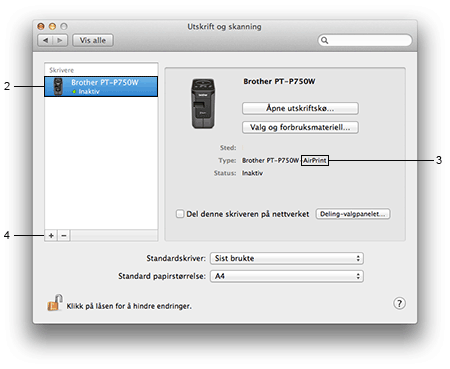 | ||
| 5 | Klikk på [Standard]-ikonet, som du finner øverst i dialogboksen. | ||
| 6 | Velg maskinen fra [Navn]-listen. | ||
| 7 | Sørg for at "Brother XXXXXX CUPS" er valgt i [Bruk]-listen. (der XXXXXXX er modellnavnet.)
| ||
| 8 | Klikk på [Legg til]. 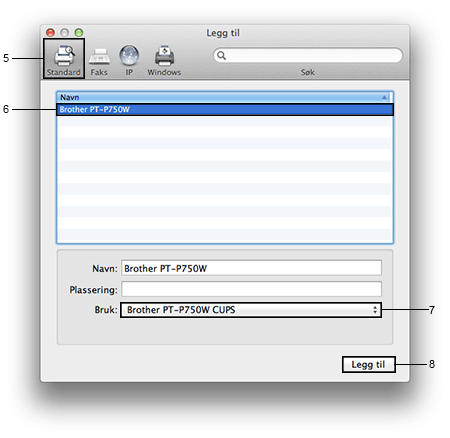 | ||
| 9 | Skriveren er nå tilgjengelig i [Skrivere]-avsnittet. Lukk systemvalgvinduet. |
  |   |